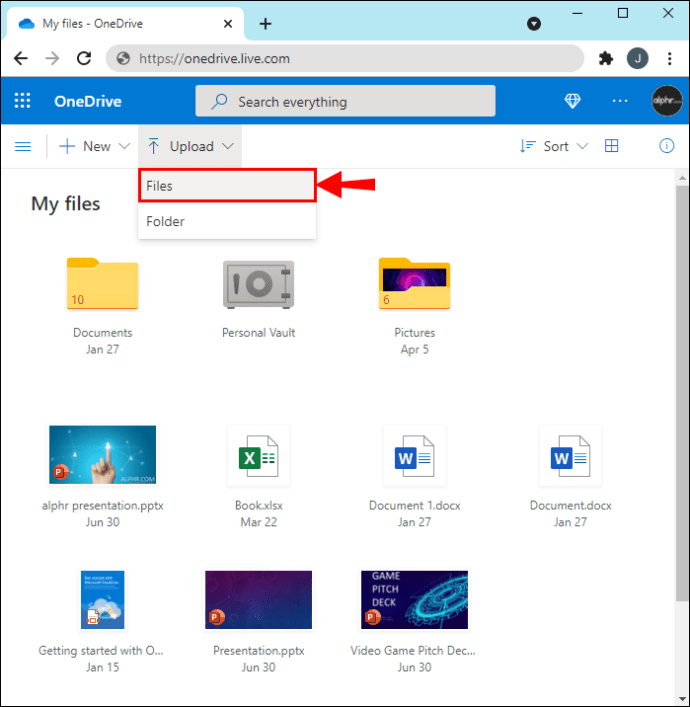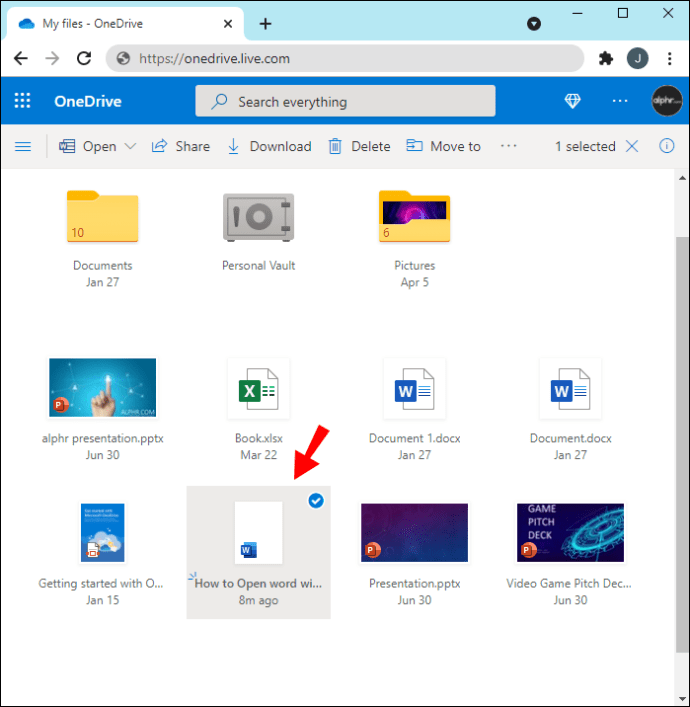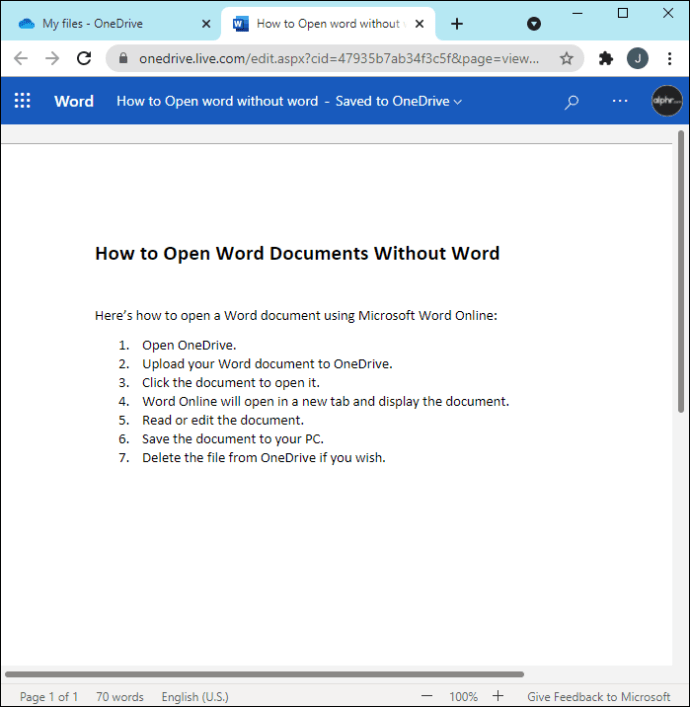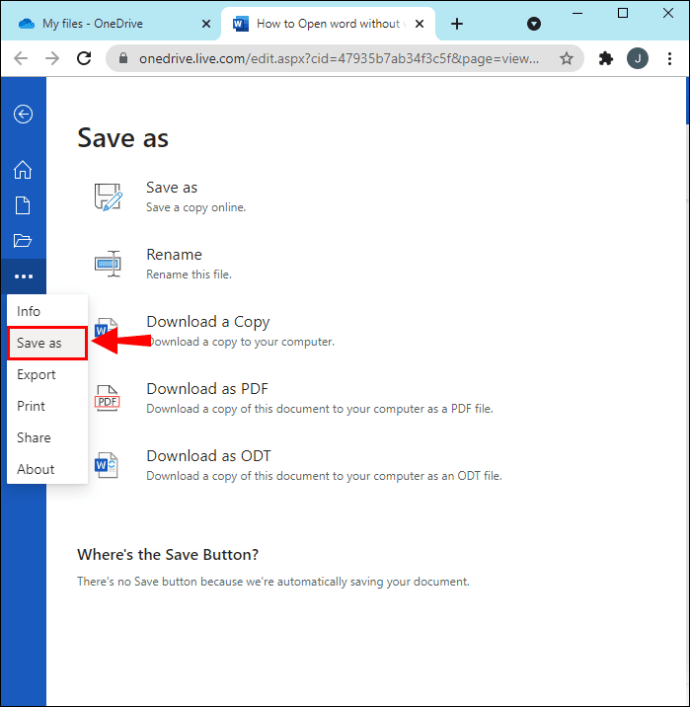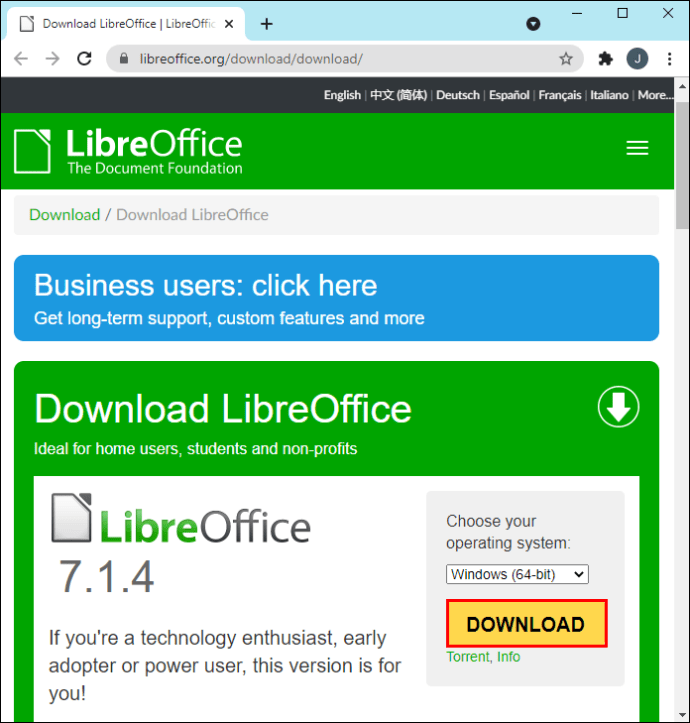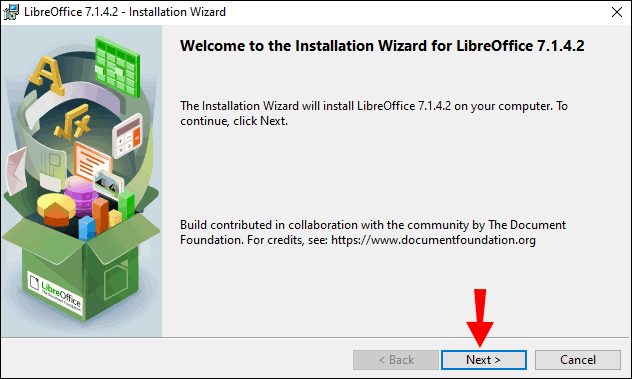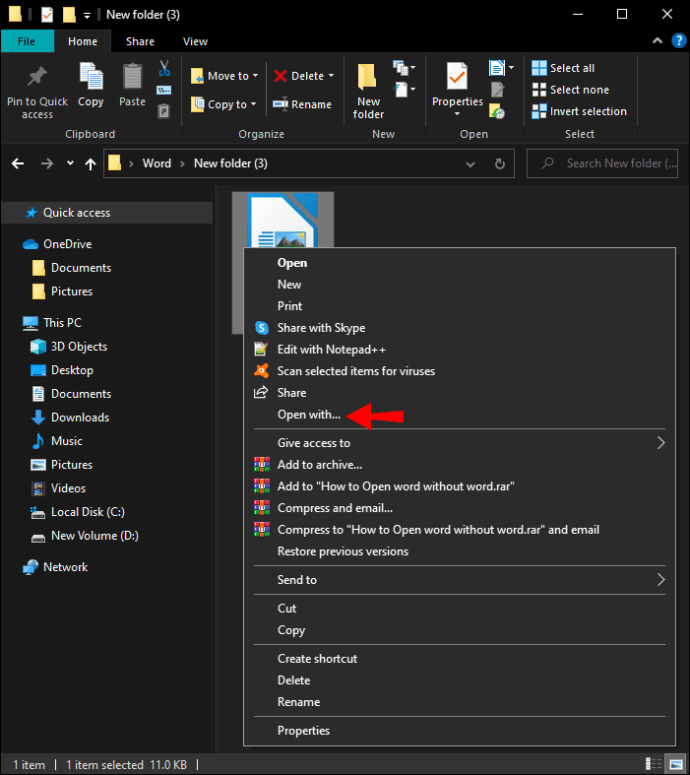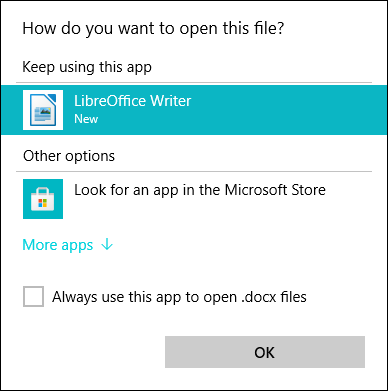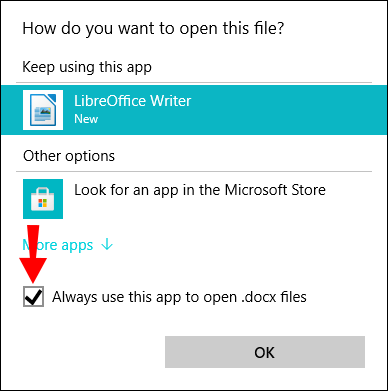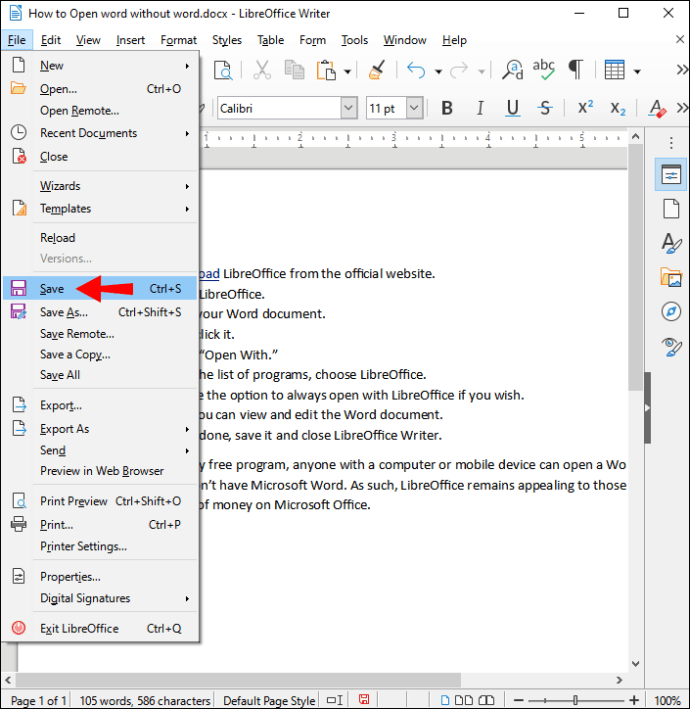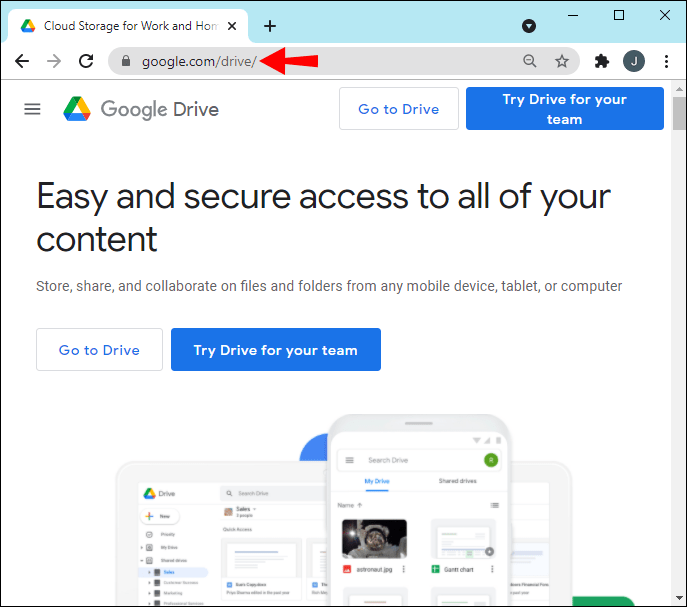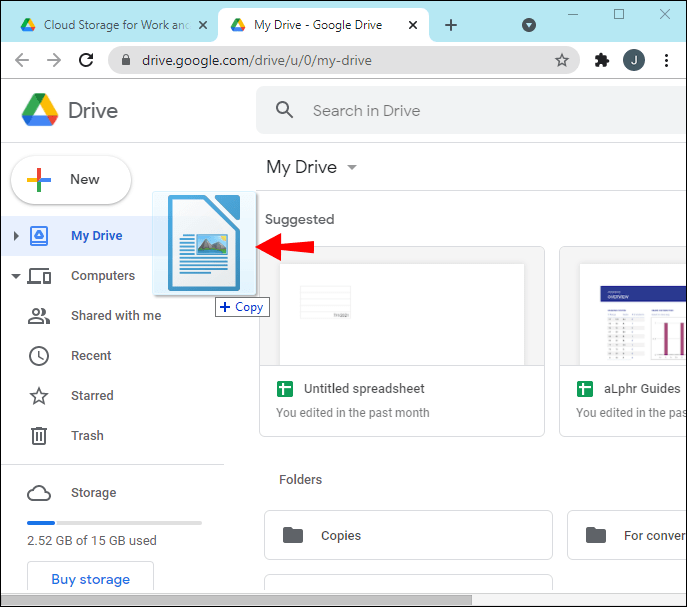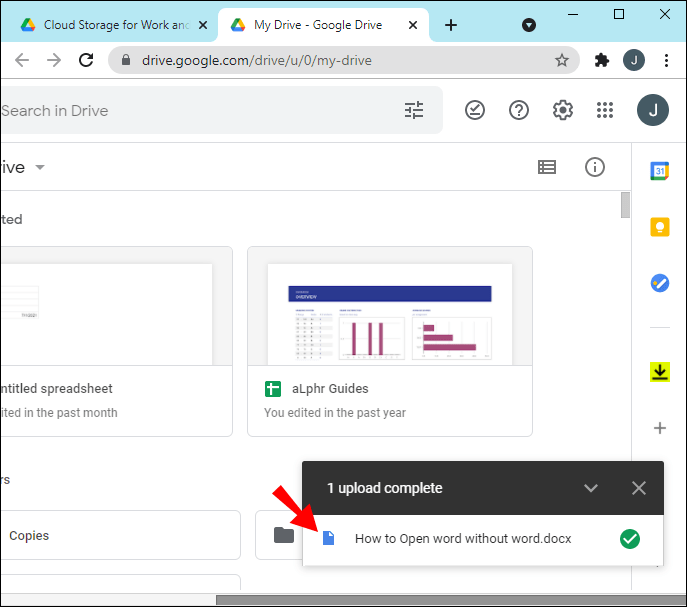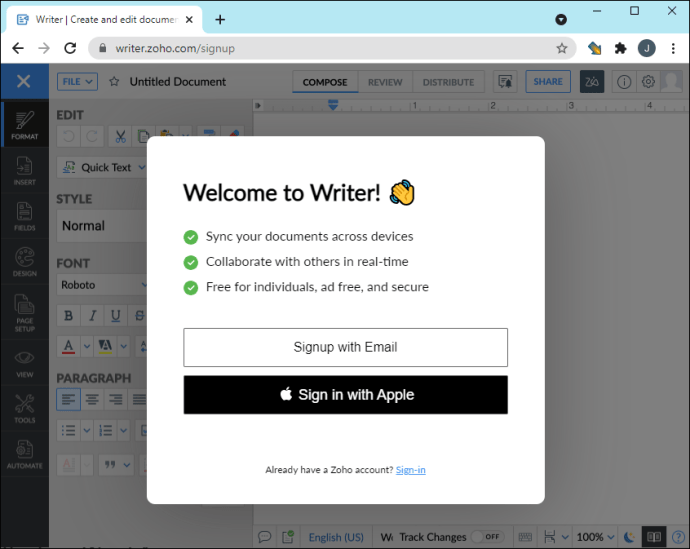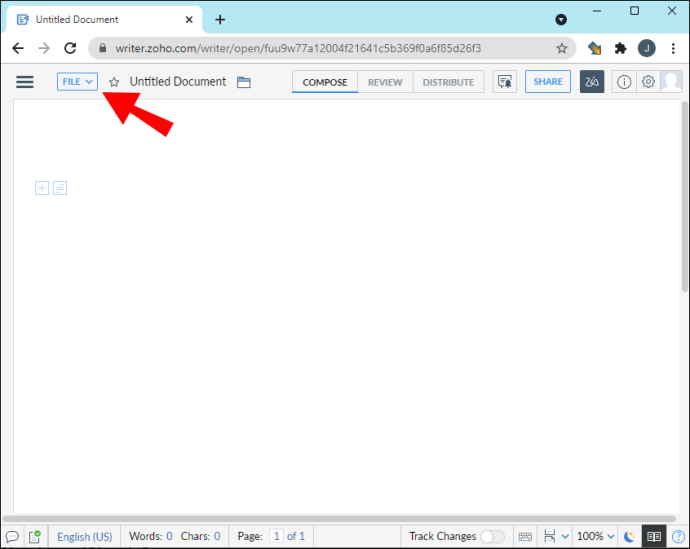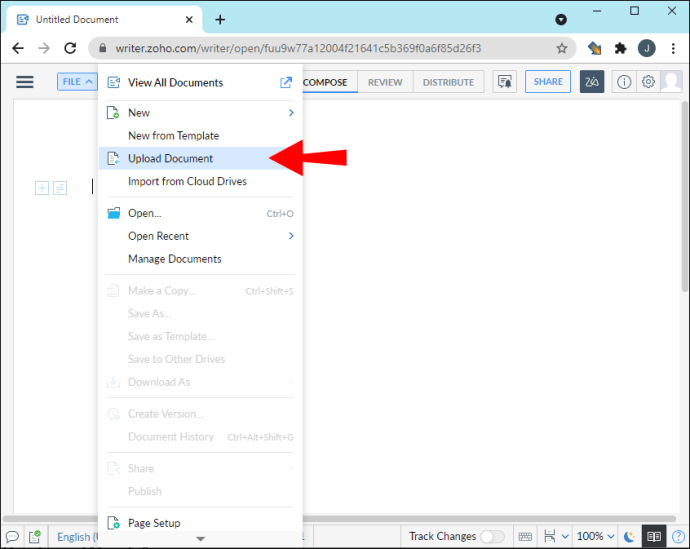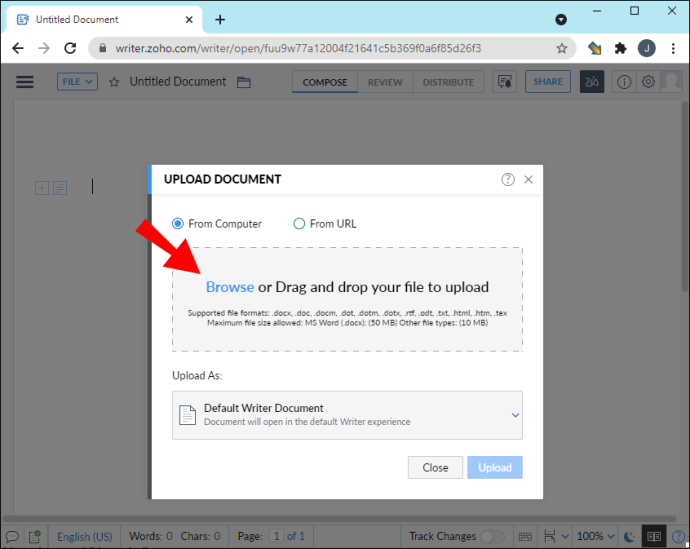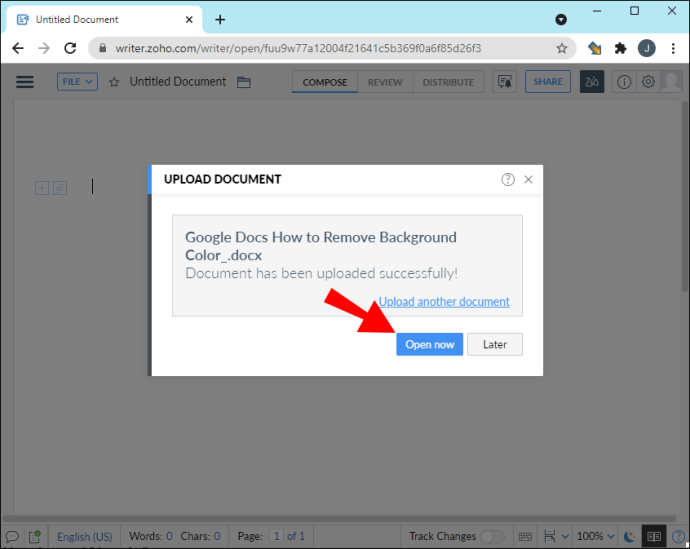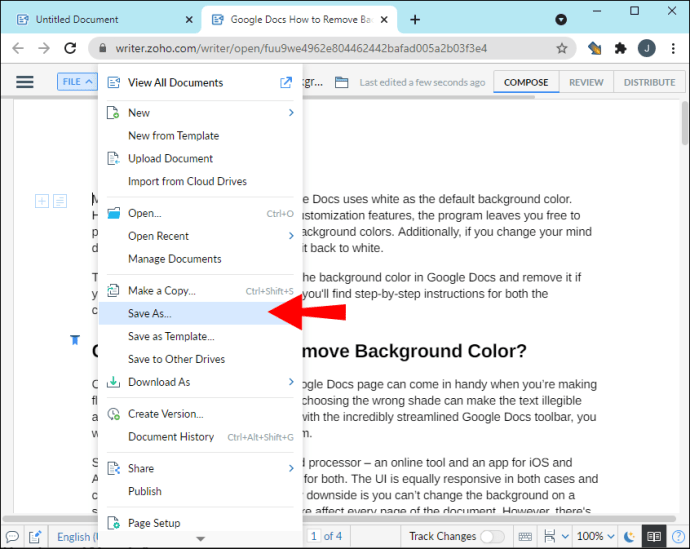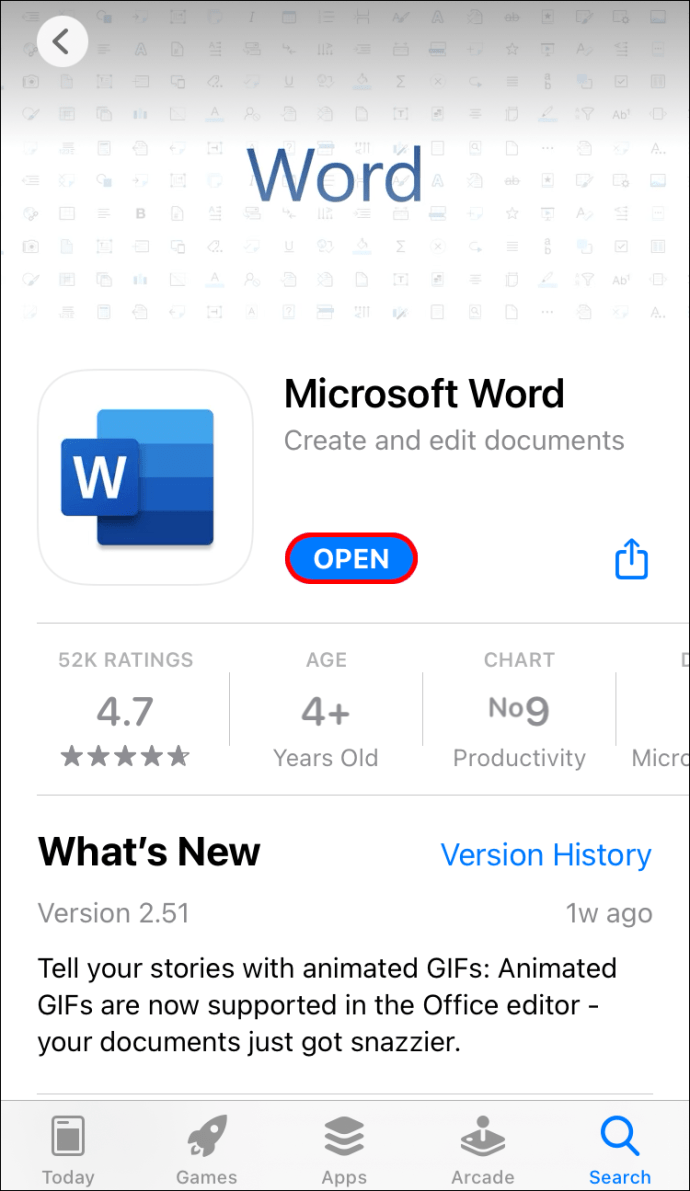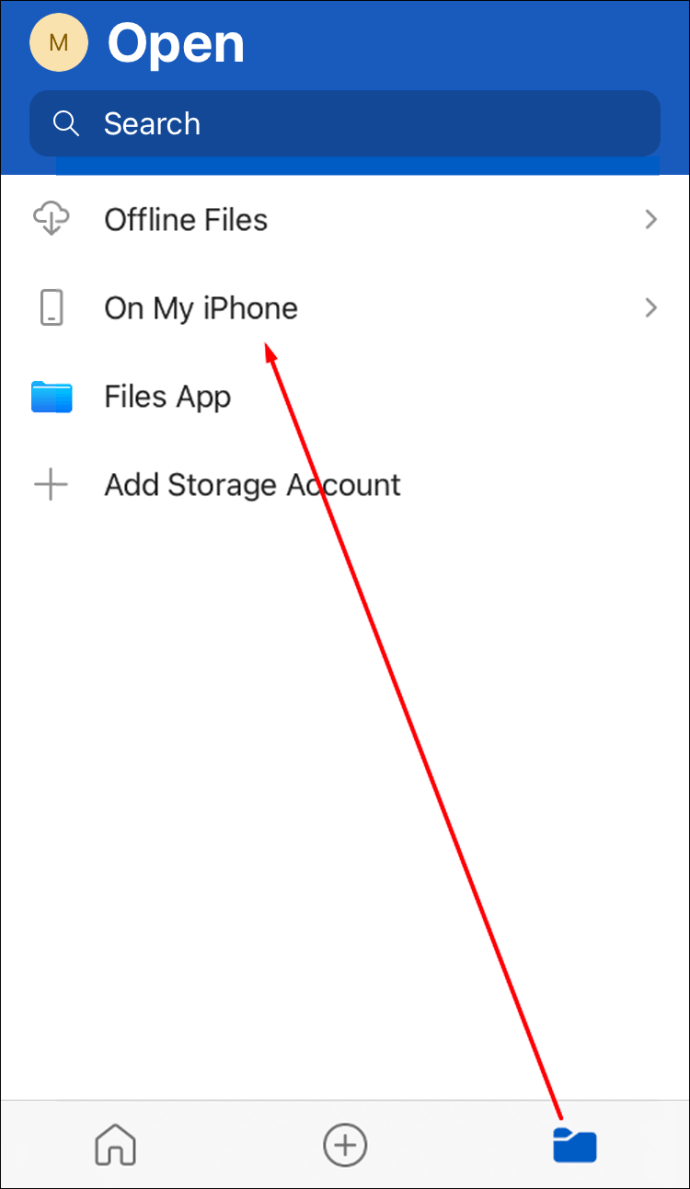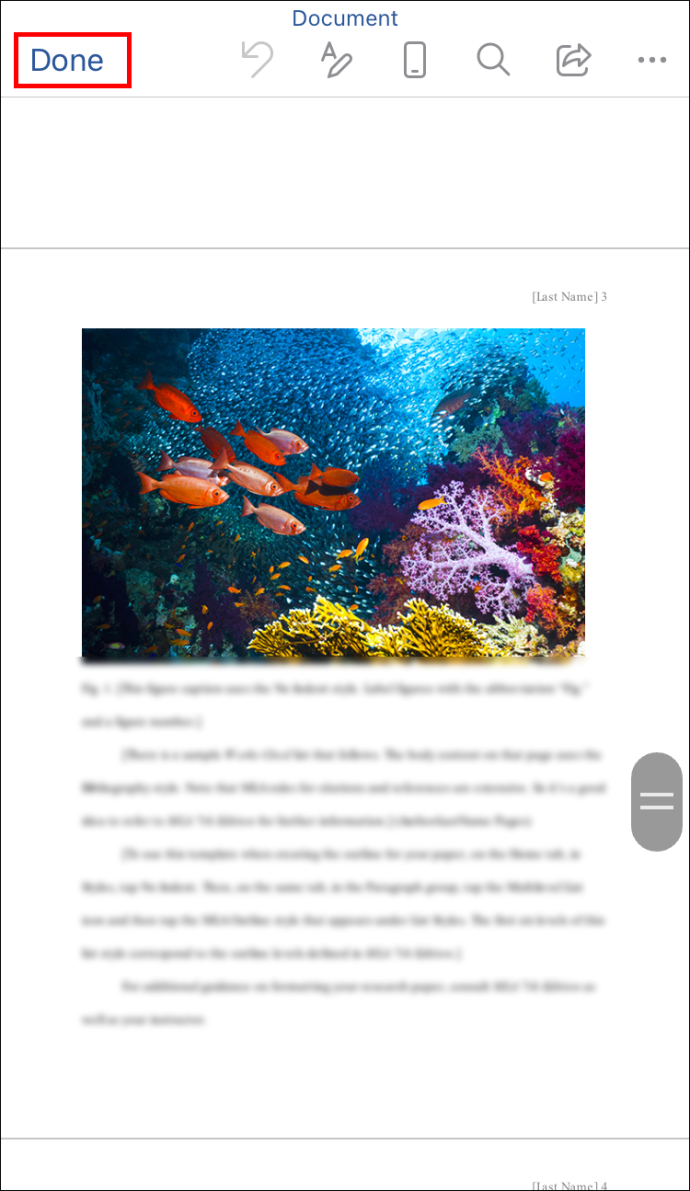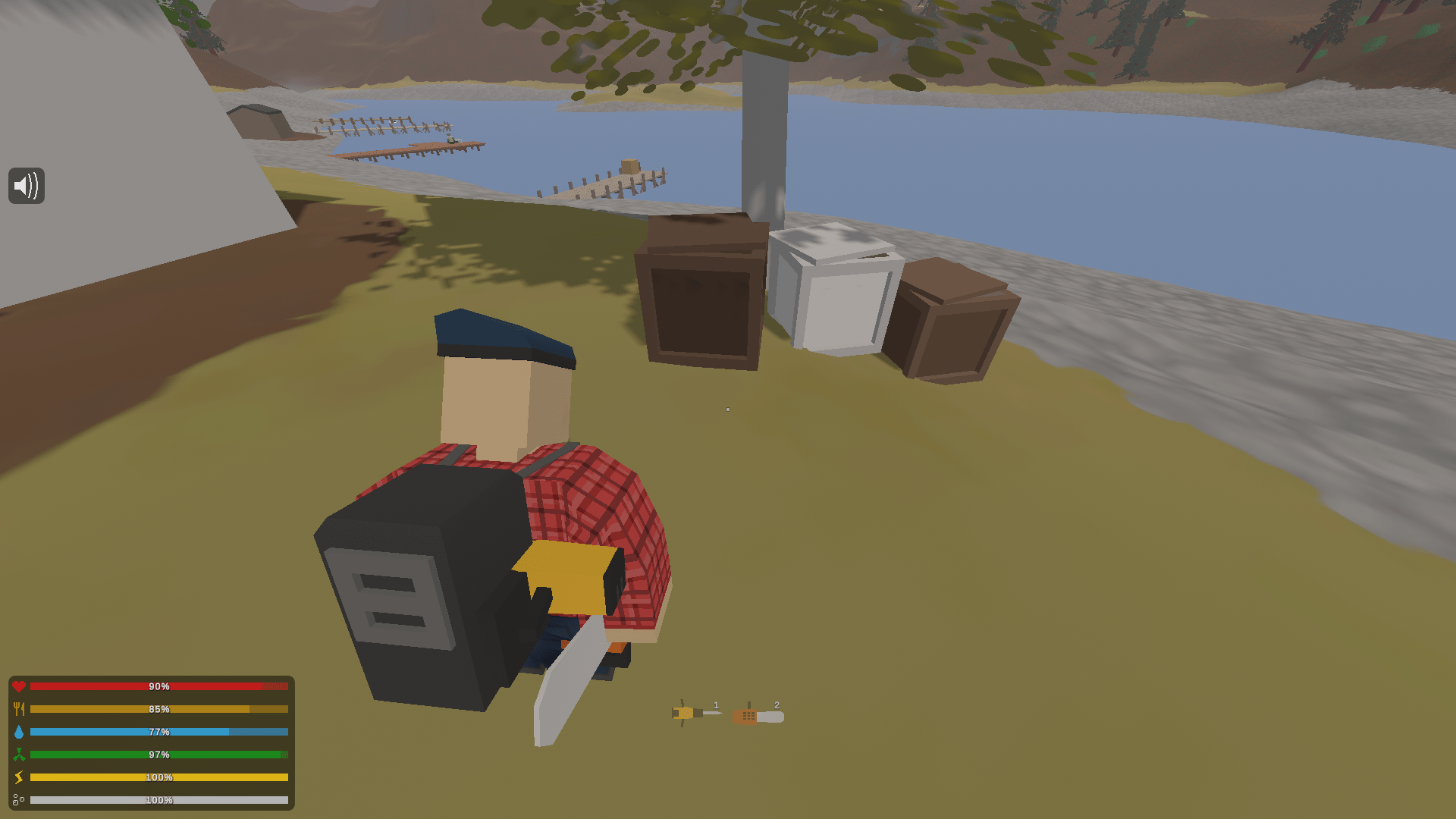Microsoft Word довольно дорогой, сам по себе стоит более 100 долларов США. Хотя вы можете получить комплект 365, вам все равно придется раскошелиться. Но что, если вам действительно нужно открыть документ Word и прочитать его?

К счастью, есть много способов открывать документы Word без использования Microsoft Word. Они варьируются от полностью бесплатных продуктов до платных программ. В этой статье мы научим вас открывать эти файлы DOCX.
Как открывать документы Word без Word
Существует множество бесплатных сервисов, которые позволяют читать и даже редактировать документы Word. У вас должен быть адрес электронной почты, желательно Gmail. Кроме того, вы также можете загрузить доступное бесплатное программное обеспечение.
Используйте Microsoft Word Online
Microsoft Office Online включает Word Online. В отличие от программной версии Word, она полностью бесплатна и имеет достаточно функций для обычного пользователя. Хотя вы можете предпочесть полноценную версию, онлайн-версия все еще достаточно популярна.
Вам нужно всего лишь зарегистрировать учетную запись Microsoft, чтобы получить доступ к Word. Вы также должны использовать Microsoft OneDrive, чтобы загрузить документ и прочитать его. В Word Online при загрузке любого документа он автоматически сохраняется в облаке OneDrive.
После того, как вы закончите, вы можете удалить его при необходимости.
Вот как открыть документ Word с помощью Microsoft Word Online:
- Откройте OneDrive.

- Загрузите документ Word в OneDrive.
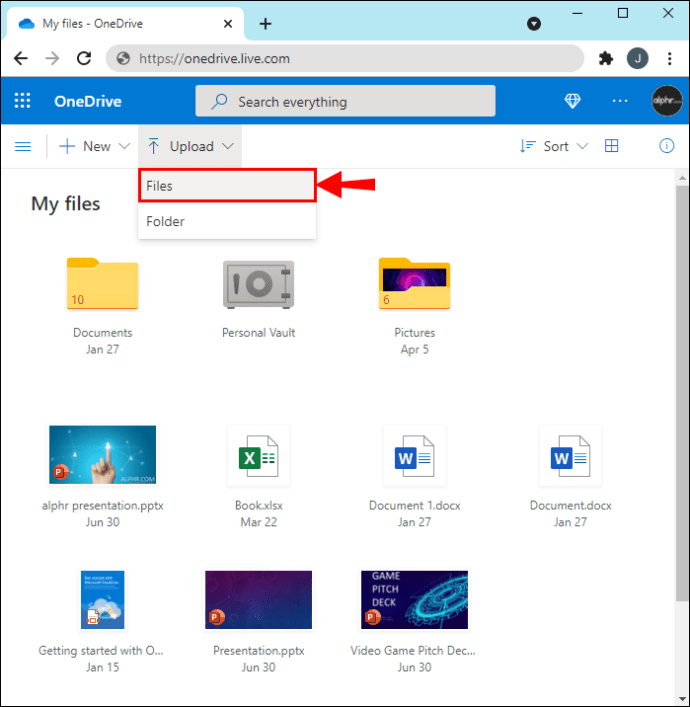
- Щелкните документ, чтобы открыть его.
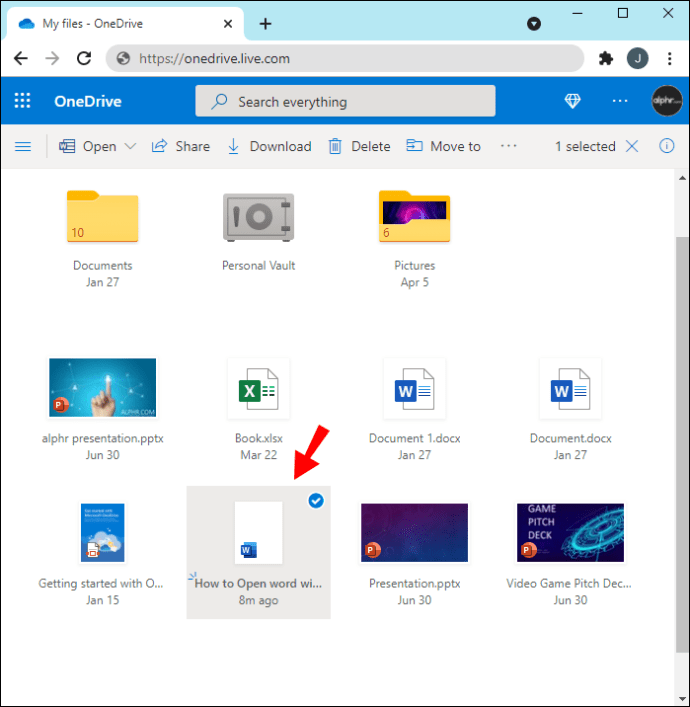
- Word Online откроется в новой вкладке и отобразит документ.
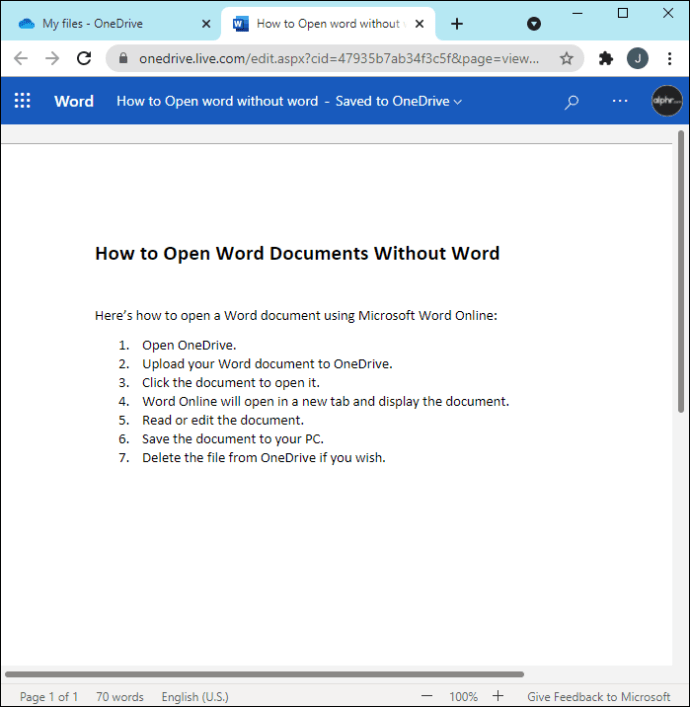
- Прочтите или отредактируйте документ.
- Сохраните документ на свой компьютер.
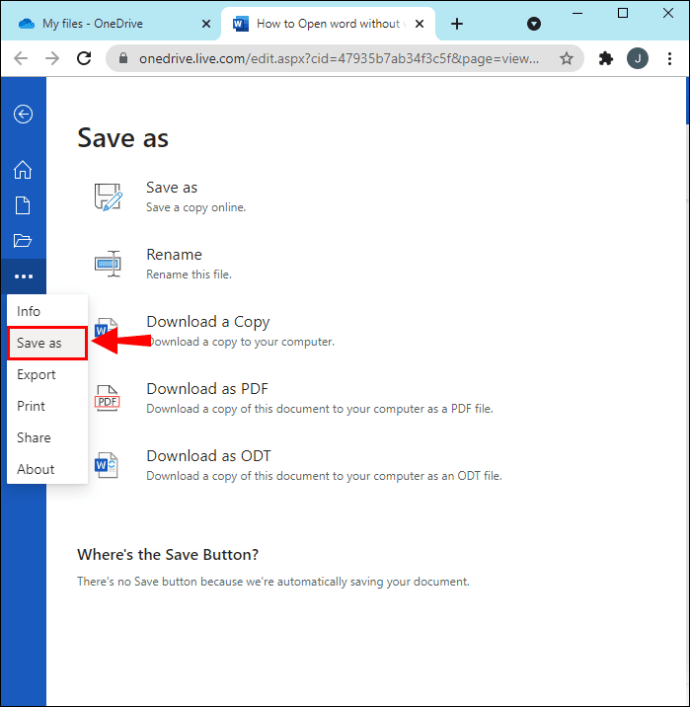
- Если хотите, удалите файл из OneDrive.
Кроме того, вы можете просто открыть Word Online, а затем найти вариант для загрузки и открытия. Это займет всего несколько секунд, поэтому вы можете сразу приступить к работе. Вам все равно придется удалить документ из OneDrive, если вы хотите освободить место для хранения в облаке.
Установить LibreOffice
LibreOffice - это полностью бесплатный офисный пакет с открытым исходным кодом, который считается одной из лучших альтернатив Microsoft Office. Естественно, он может открывать документы Word без проблем. Конкретное программное обеспечение в LibreOffice, которое мы будем использовать, - это LibreOffice Writer.
Помимо Windows, вы можете использовать LibreOffice в macOS и Linux. Он даже поддерживается на мобильных устройствах Android и iOS. Вы можете открывать, просматривать или даже редактировать на ходу.
Чтобы открыть документ Word в LibreOffice, выполните следующие действия:
- Загрузите LibreOffice с официального сайта.
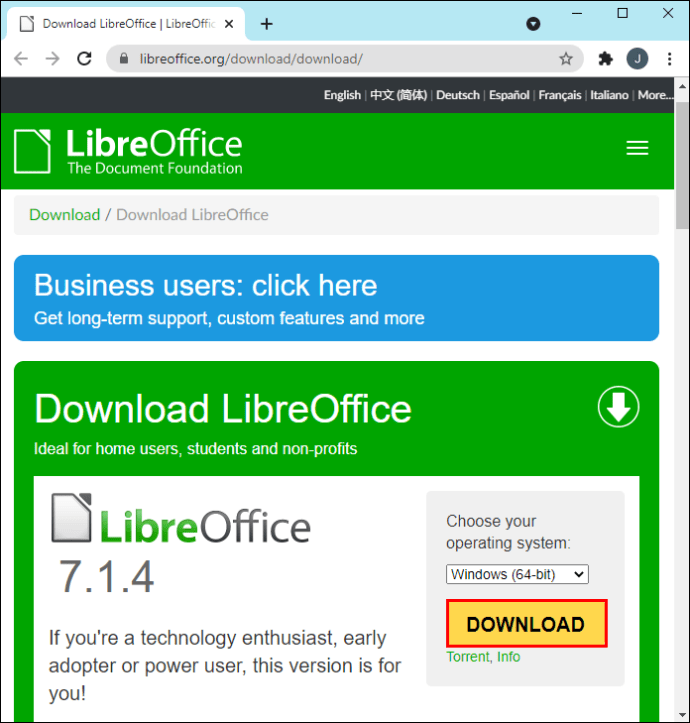
- Установите LibreOffice.
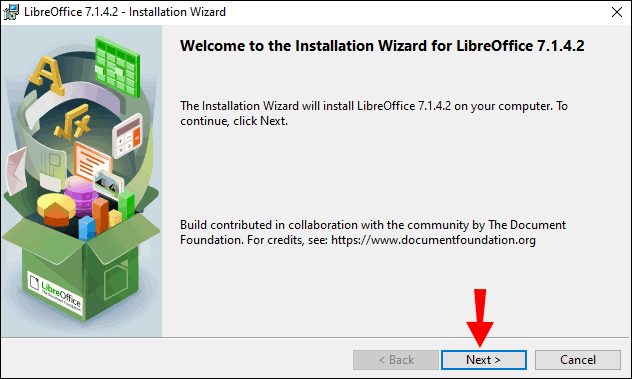
- Перейдите в свой документ Word.
- Щелкните его правой кнопкой мыши.
- Выберите «Открыть с помощью».
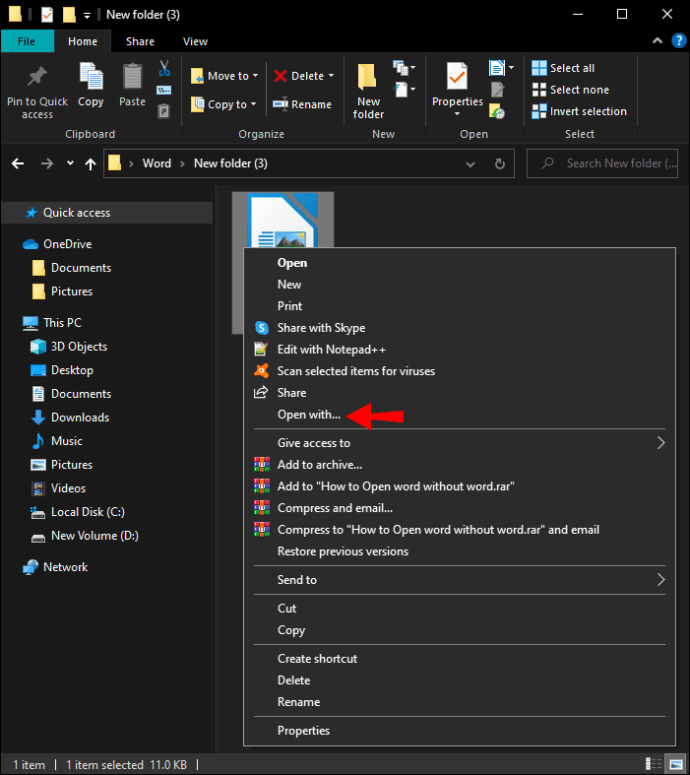
- Из списка программ выберите LibreOffice.
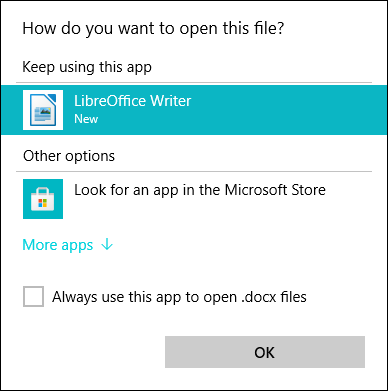
- Если хотите, выберите вариант всегда открывать в LibreOffice.
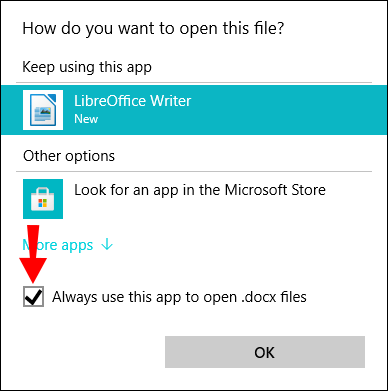
- Теперь вы можете просматривать и редактировать документ Word.
- Когда закончите, сохраните его и закройте LibreOffice Writer.
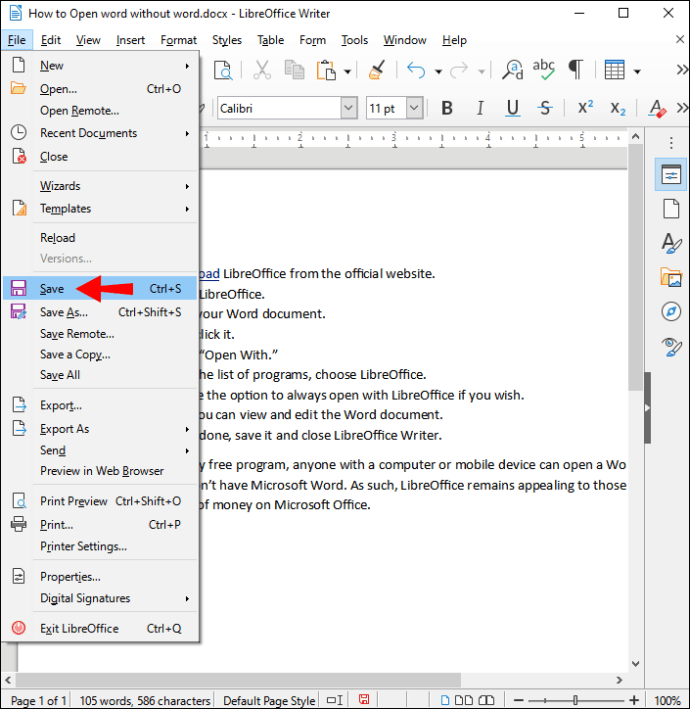
Поскольку это абсолютно бесплатная программа, любой, у кого есть компьютер или мобильное устройство, может открыть документ Word, даже если у него нет Microsoft Word. Таким образом, LibreOffice остается привлекательным для тех, кто не хочет тратить много денег на Microsoft Office.
Используйте Google Docs
Как и в Microsoft Word Online, в Google Docs можно бесплатно открывать все ваши документы Word. Все, что вам нужно сделать, это загрузить документ Word на Google Диск, и вы сразу сможете его открыть. Вот почему мы упомянули, что наличие учетной записи Google было бы отличной идеей, поскольку она уже поставляется с обеими службами бесплатно.
Google Docs не такой полноценный, как Microsoft Word Online, но все же это очень хороший способ доступа к вашим документам Word. Вам также не нужно хранить файл на Google Диске, так как у вас всегда есть возможность удалить его после того, как вы сохраните его на свой компьютер. В конце концов, все зависит от личных предпочтений.
Чтобы открыть документ Word с помощью Документов Google, выполните следующие действия:
- Зарегистрируйте учетную запись Google, если у вас ее нет.
- Откройте Google Диск.
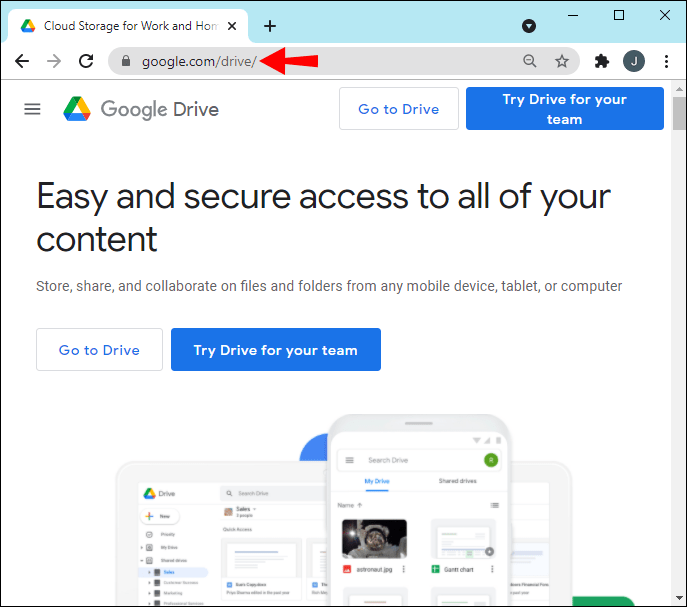
- Перетащите документ Word на свой Google Диск.
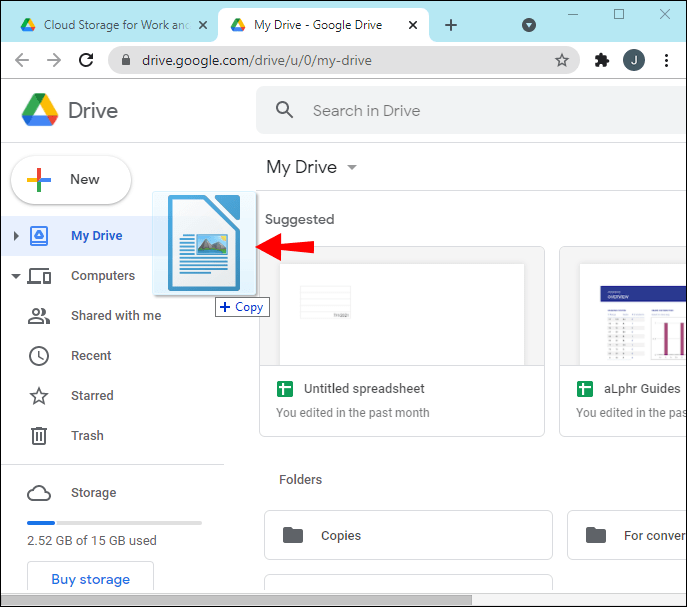
- После загрузки вы можете открыть его.
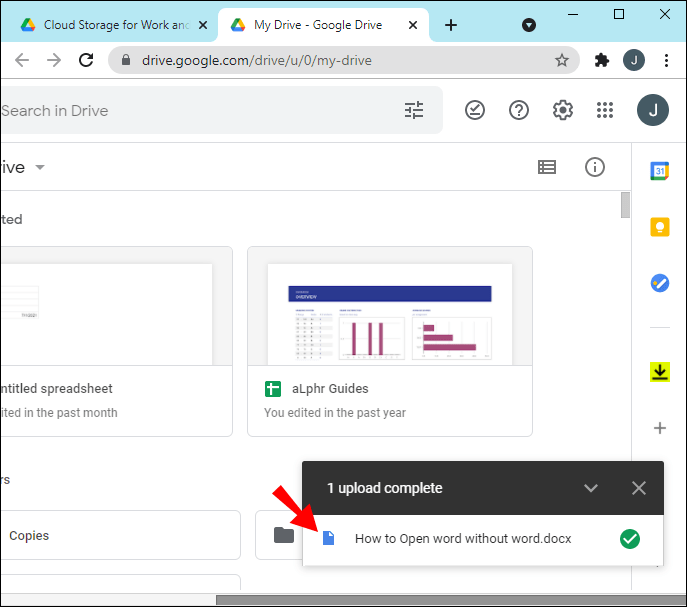
- Документы Google откроются в новой вкладке.
- Теперь вы можете просматривать и редактировать файл по своему усмотрению.
- При необходимости сохраните файл на свой компьютер или устройство.
- Когда вы закончите, вы можете вернуться на Google Диск и удалить его.
- Закройте все вкладки.

Этот вариант, как и Word Online, идеально подходит, если вы не хотите устанавливать программное обеспечение на свое устройство. Для тех, кто использует Chromebook или мобильные устройства малой емкости, это отличный способ сэкономить место для более важных программ или файлов.
Откройте документ с помощью Zoho Writer
Еще одна бесплатная веб-служба - Zoho Writer. Вы можете использовать свою учетную запись Google, Yahoo !, или Facebook для немедленного входа в систему или зарегистрироваться прямо здесь. Zoho Writer - это очень стандартный текстовый редактор, и вы будете чувствовать себя как дома, используя его.
Чтобы узнать, как использовать Zoho Writer для открытия документов Word, выполните следующие действия:
- Зарегистрируйте учетную запись Zoho или используйте одну из трех упомянутых выше учетных записей для входа в систему.
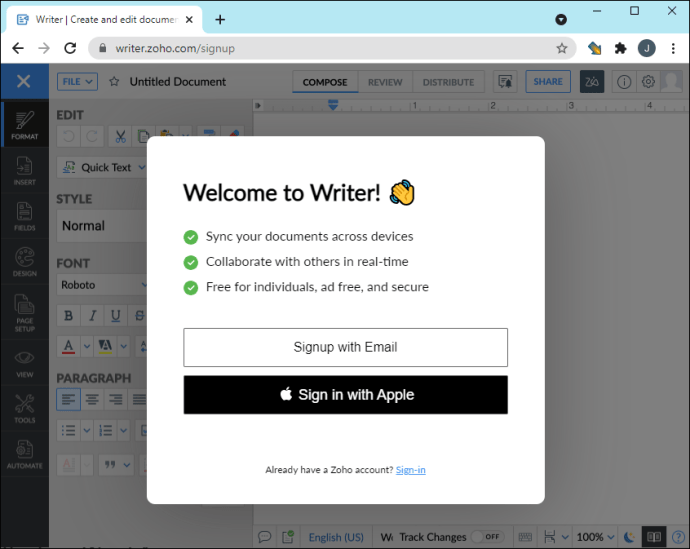
- Перейти к Zoho Writer.
- Выберите файл."
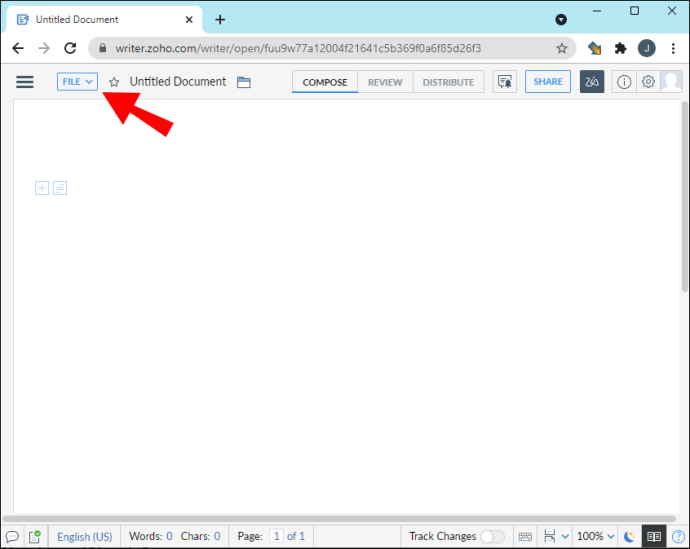
- Выберите «Загрузить документ».
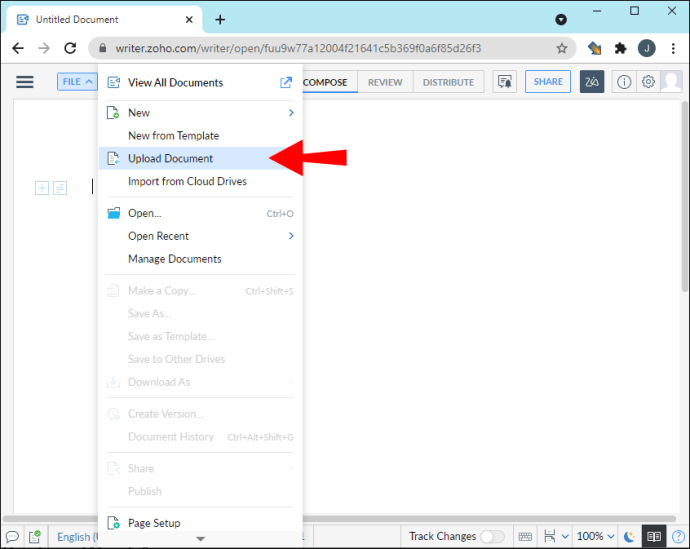
- Наконец, выберите «Обзор» и найдите документ, который хотите открыть.
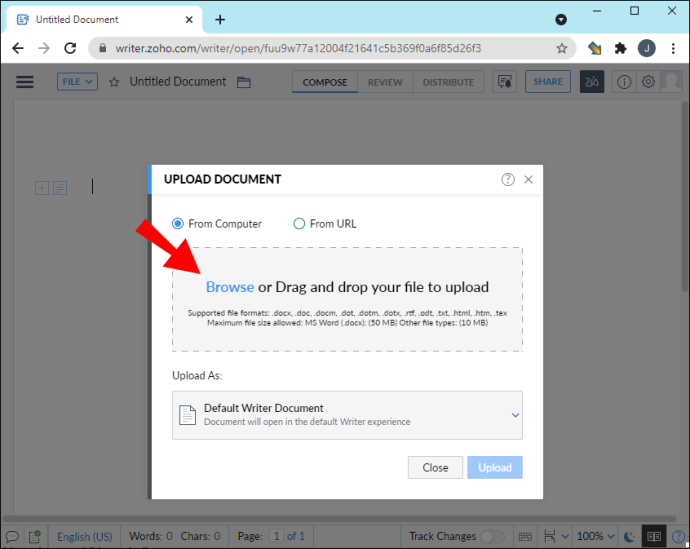
- После импорта вы можете открыть документ.
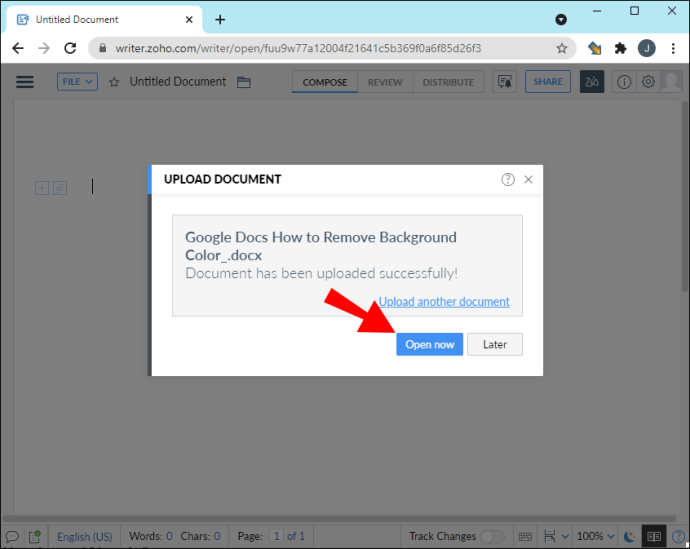
- Просмотрите или отредактируйте документ.
- Когда закончите, вы можете сохранить документ, если хотите.
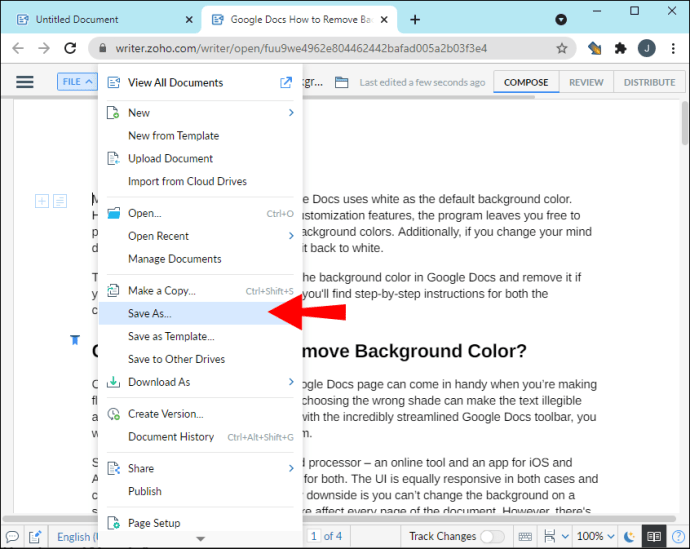
Zoho Writer доступен даже на мобильных устройствах, и поддерживаются телефоны Android и iOS. Вы сможете открывать документы Word, где бы вы ни находились, если у вас есть файл и приложение на телефоне.
Загрузите бесплатное приложение Word
Если вы предпочитаете открывать Word на мобильных устройствах, есть бесплатное приложение Word, которое можно загрузить в магазинах приложений. Приложение Word полностью бесплатное, и вам не нужно покупать Microsoft Office, чтобы использовать его. Кроме того, в нем есть все, что вам нужно.
Чтобы загрузить официальное бесплатное приложение Word, выполните следующие действия:
- Найдите приложение Word в магазине приложений своего устройства.

- Загрузите и установите приложение Word.

- Откройте приложение Word.
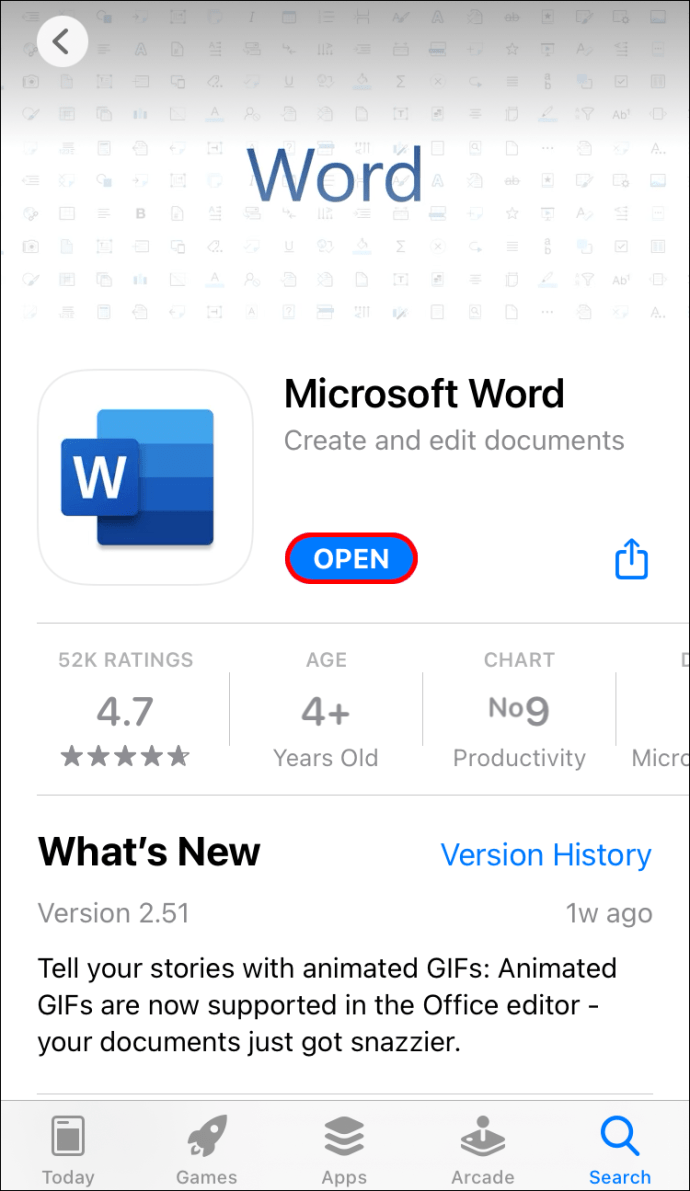
- Найдите документ Word, который хотите открыть.
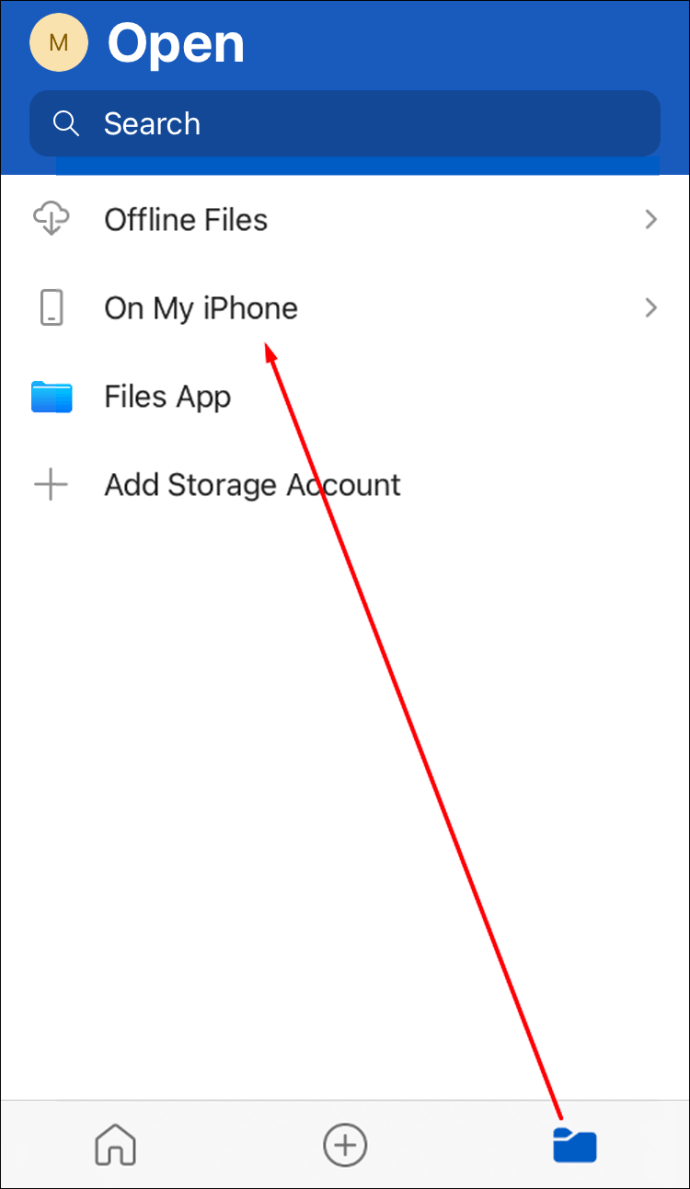
- Выберите документ и откройте его.
- Начать просмотр или редактирование.
- Когда закончите, вы можете сохранить документ и закрыть приложение.
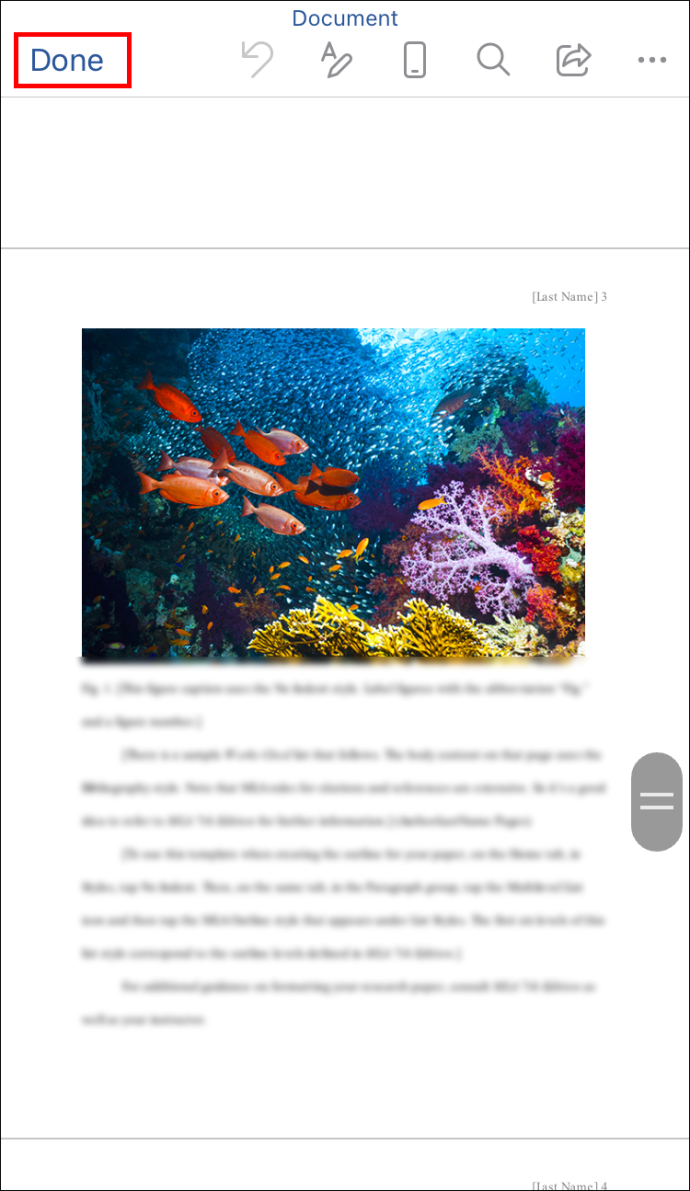
Хотя бесплатное приложение Word весьма полезно, оно все же не превосходит оригинальную платную версию Microsoft Word для ПК. Тем не менее, вы найдете мобильную версию приложения полезной, когда вашего компьютера нет рядом.
Нет более дорогого программного обеспечения
Как показано в нашей статье, открывать документы Word без установленного Word довольно просто. Теперь, когда вы знаете, как это сделать, вы всегда можете получить доступ к своим файлам DOCX, где бы вы ни находились. Не нужно платить большие деньги за одну программу или за весь пакет.
Какая ваша любимая альтернатива Word? Как вы думаете, Word слишком дорого стоит? Дайте нам знать в комментариях ниже.